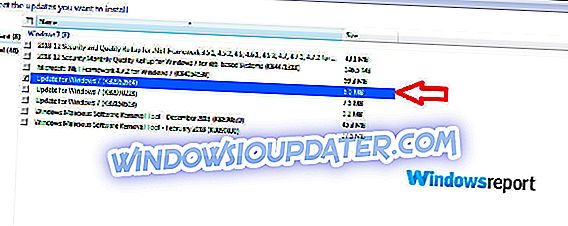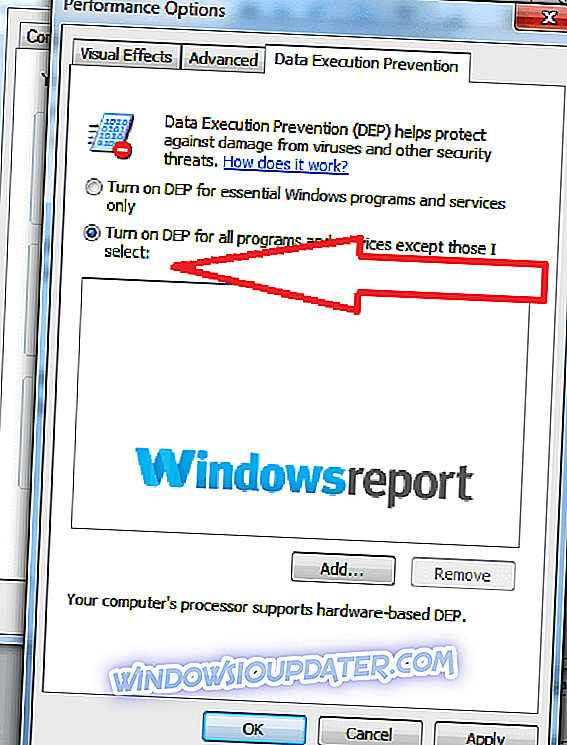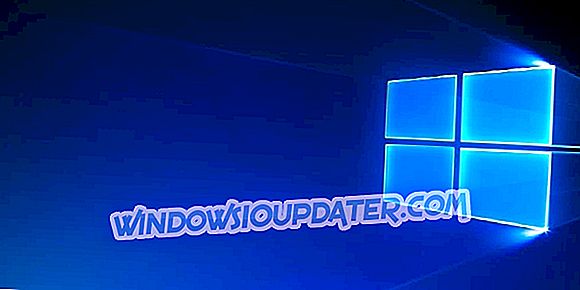4 решења за поправку Виндовс 10 Упдате ЦПУ није подржан
- Проверите Виндовс 10 Минималне хардверске захтеве
- Ажурирајте процењивач компатибилности
- Укључите НКС (Но-еКсецуте) бит
- Онемогућите оверцлоцкање ЦПУ-а
Ако сте примили грешку “ Виндовс 10 ЦПУ није подржан ” приликом покушаја надоградње на Виндовс 10, немојте се узрујавати јер нисте сами.
Па, проблем је био проблем још од најранијих дана Виндовса 10, али сада постоји више решења. И постоји велика шанса да ће један од њих радити за вас.
У овом водичу, провест ћемо вас кроз сигурна рјешења која раде за издање Виндовс 10 Упдате ЦПУ која није подржана приликом ажурирања из Виндовса 8 / 8.1. Хајде да уђемо у ово.
Кораци за поправљање Виндовс 10 Упдате ЦПУ нису подржани
Фик 1: Проверите Виндовс 10 хардверске захтеве
Као и сваки други Виндовс, Виндовс 10 се можда неће инсталирати на стројеве који не задовољавају најмање хардверске захтјеве (или се могу инсталирати, али покренути неефикасно) тако да ћете можда морати поново потврдити хардверске спецификације своје машине прије било чега другог.
Наиме, ваш ЦПУ би требао имати минималну брзину од 1 ГХз. Тако би требало да почнете тако што ћете отићи у прозоре са својствима прозора да бисте то проверили.
Следећи кораци:
виндовс 7
- Кликните Старт, а затим у менију унесите "систем".
- Кликните на Систем (при врху резултата)
- Приказују се спецификације система.
Виндовс 8
- Истовремено притисните тастер ВИН и тастер паузе паузе на тастатури.
- Приказују се спецификације система.
Наравно, требат ћете надоградити ЦПУ прије поновног покретања ажурирања. У супротном, пређите на преостале предложене исправке ако се процесор испостави у реду.
Кораци за инсталирање ажурирања:
виндовс 7
- Кликните на Старт, а затим у менију унесите "упдате".
- Кликните на Виндовс Упдате (при врху резултата)
- У следећем окну кликните на Провери ажурирања . Виндовс ће потражити најновије применљиве исправке за ваш рачунар. Сачекајте јер може потрајати неколико тренутака.

- Да бисте напредовали, кликните на поруку која ће се појавити и обавестити вас да су доступне неке опционалне / важне исправке или да од вас треба да прегледате опционалне / важне исправке.
- У приказаној листи (важне исправке) означите поље за потврду поред ставке КБ / 2952664, а затим кликните на дугме У реду ( важна ажурирања ) .
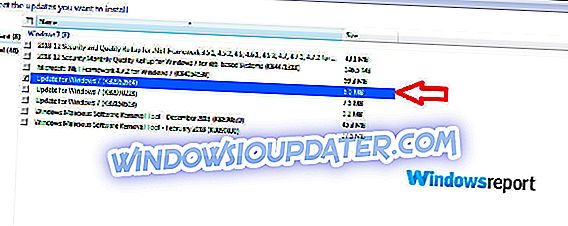
- На крају кликните Инсталирај исправке .
Виндовс 8 / 8.1
- Покажите на доњи десни угао екрана помоћу миша и кликните на Сеарцх (Тражи) . Такође можете да превуците у Виндовс са десне стране екрана, а затим тапните на Претражи .
- Кликните / додирните Поставке .
- Откуцајте Виндовс Упдате у пољу за дијалог за претрагу.
- Кликните / тапните на инсталирање опционалних ажурирања .
- Кликните на дугме Провери ажурирања и сачекајте.
- Поново ће се приказати различита ажурирања. Кликните / додирните поруку да бисте приступили свим ажурирањима.
- У приказаној листи (важна ажурирања), означите поље за потврду поред ставке КБ / 2976978, а затим кликните на дугме ОК . На крају кликните на Инсталирај исправке
Сачекајте да се ажурирање покрене, а затим поново покрените рачунар. Сада можете да укључите рачунар и направите нови покушај ажурирања на Виндовс 10.
Ако је све прошло добро, систем више не би требао пријављивати ову грешку.
Фик 3: Укључите НКС (Но-еКсецуте) Бит
НКС технологија омогућава процесору да раздвоји области у меморији где програмски код, укључујући Виндовс, може или не може да се покрене и може да изазове досадну грешку ЦПУ-а за ажурирање Виндовса 10 која није подржана.
Решење је да се технологија деактивира или преко поставки или БИОС-а.

Искључите НКС битове из Виндовс поставки
У оперативном систему Виндовс 7:
- Кликните на старт, затим откуцајте “ цонтрол панел ” у оквиру за претрагу из менија.
- Кликните на контролни панел (при врху резултата).
- Кликните на систем и безбедност .
- Кликните на систем у следећем прозору.
- Кликните напредне поставке система .
- Кликните на напредну картицу .
- Сада изаберите перформансе .
- Кликните на опцију спречавања извођења података .
- Изаберите укључите ДЕП за све програме и услуге осим оних које одаберем .
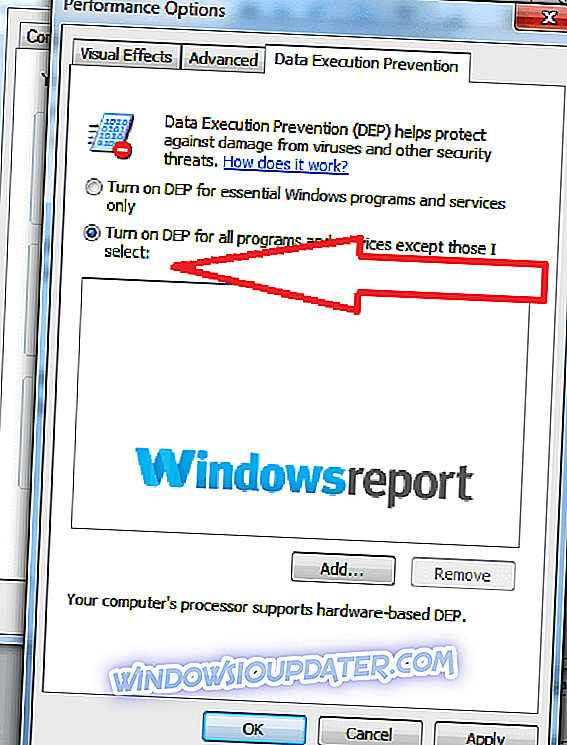
- Кликните на ОК сада да бисте затворили.
- Покушајте поново инсталирати Виндовс 10.
На Виндовс 8 или 8.1:
- Истовремено притисните тастер ВИН и тастер паузе паузе на тастатури.
- Кликните на картицу напредних системских поставки на лијевој страни.
- Кликните напредни
- Сада изаберите перформансе .
- Кликните спречавање извршавања података
- Изаберите укључите ДЕП за све програме и услуге осим оних које сам изабрао .
Искључите НКС битове из БИОС-а
За већину машина, промена подешавања из БИОС-а функционише као шарм. Ево корака за покретање система БИОС:
- Искључите рачунар.
- Притисните дугме за напајање да бисте укључили рачунар. Почните да притискате одговарајући кључ чим се појави лого произвођача и док се не појави БИОС екран. На пример, за ХП / Цомпак рачунаре, притиском на тастер Ф10 прелазите у БИОС. За друге, то су Ф2 / Есц тастери .
- Пронађите поставке за НКС у напредној конфигурацији БИОС-а
Омогућите ову поставку притиском на означени тастер за промену.
- Сачувајте промене док излазите из БИОС-а.
- Наставите са покретањем рачунара и покушајте да га ажурирате.
САВЕТ: НКС се такође може означити као ЕДБ (извршавање онемогућеног бита), Екецуте Дисаблед Мемори Протецтион, ЕВП (побољшана заштита од вируса), или чак и Но Екецуте Мемори Протецт тако да омогућите било коју опцију коју ваш систем пружа.
Неки лаптопови / десктоп рачунари не нуде опцију БИОС-а за НКС поставке тако да ћете можда морати поново покушати раније или подићи карту код произвођача.
Надамо се да ће програм за ажурирање Виндовса 10 бити задовољан са вашим ЦПУ-ом, тако да поново покрените надоградњу.